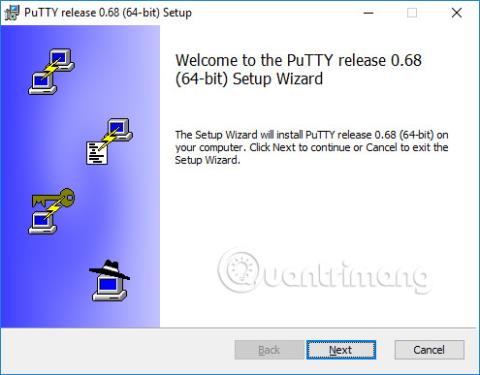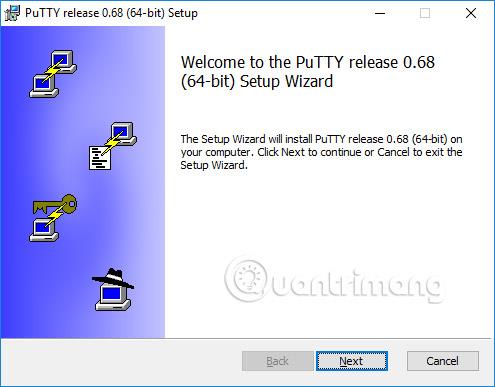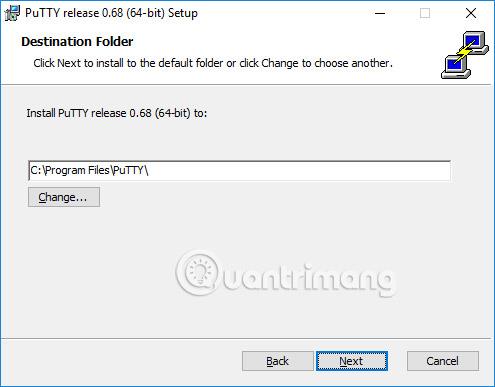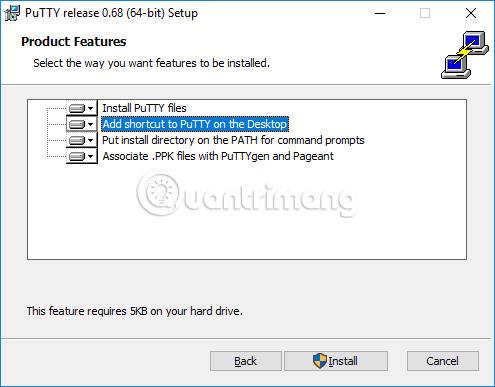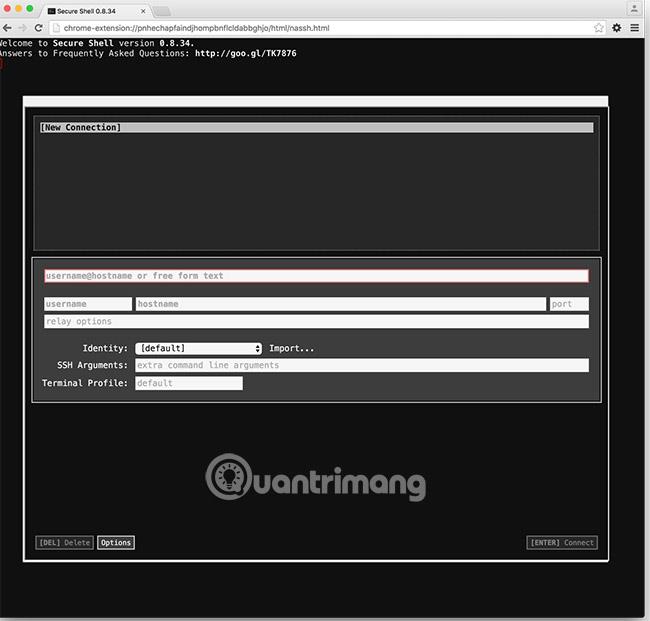Αυτό το άρθρο παρέχει λεπτομερείς οδηγίες για την εγκατάσταση του PuTTY στα Windows 10 , 8 ή 7. Ωστόσο, η εγκατάσταση είναι παρόμοια για άλλες εκδόσεις των Windows .
Κατεβάστε το πακέτο εγκατάστασης
Πρώτα, πρέπει να κατεβάσετε το πακέτο εγκατάστασης (για παράδειγμα, putty--installer.msi ). Εάν διαθέτετε υπολογιστή με Windows 64 bit, θα πρέπει να εγκαταστήσετε την έκδοση 64 bit του putty-64bit--installer.msi. Σχεδόν κάθε υπολογιστής που αγοράστηκε μετά το 2015 έχει επεξεργαστή 64 bit, με εξαίρεση τους χαμηλού κόστους επεξεργαστές. Πολλοί υπολογιστές υψηλής τεχνολογίας που πωλήθηκαν πριν από μερικά χρόνια χρησιμοποιούσαν επίσης εκδόσεις 64-bit. Εάν δεν γνωρίζετε ή δεν σας ενδιαφέρει, είναι ασφαλέστερο να χρησιμοποιήσετε την έκδοση 32 bit (putty--installer.msi).
Μπορείτε να κατεβάσετε το πακέτο εγκατάστασης εδώ .
Ξεκινήστε την εγκατάσταση
Στα Windows 10, το πρόγραμμα περιήγησης Edge θα εκτελέσει το πρόγραμμα εγκατάστασης όταν ολοκληρωθεί η λήψη. Απλώς κάντε κλικ για να εγκαταστήσετε το λογισμικό.
Σε παλαιότερες εκδόσεις των Windows, ίσως χρειαστεί να εκτελέσετε το πρόγραμμα εγκατάστασης με μη αυτόματο τρόπο. Ανοίξτε την Εξερεύνηση των Windows (κάντε δεξί κλικ στο εικονίδιο των Windows στην κάτω αριστερή γωνία), μεταβείτε στο φάκελο "Λήψεις" (ή όπου αποθηκεύσατε το πρόγραμμα εγκατάστασης) και κάντε διπλό κλικ στο όνομα του αρχείου.
Σημείωση: Ωστόσο, η εγκατάσταση πρέπει να γίνει με δικαιώματα διαχειριστή (είτε με λογαριασμό διαχειριστή είτε ο προσωπικός σας λογαριασμός πρέπει να έχει δικαιώματα διαχειριστή).
Μερικές φορές, μερικοί άνθρωποι μπορεί να αντιμετωπίζουν προβλήματα με την εγκατάσταση αρχείων MSI.
Διαμόρφωση και ρυθμίσεις
Όταν ξεκινά το πρόγραμμα εγκατάστασης, εμφανίζει μια οθόνη καλωσορίσματος. Απλώς κάντε κλικ στο Επόμενο .
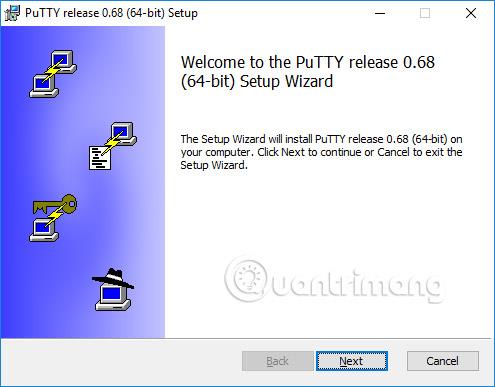
Στη συνέχεια, το πρόγραμμα εγκατάστασης θα ζητήσει έναν κατάλογο προορισμού για την εγκατάσταση του λογισμικού. Σε όλες σχεδόν τις περιπτώσεις, είναι καλύτερο να χρησιμοποιήσετε την προεπιλεγμένη τιμή. Απλώς κάντε κλικ στο Επόμενο .
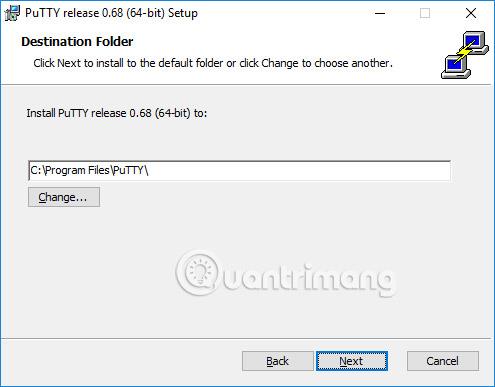
Στη συνέχεια, το πρόγραμμα εγκατάστασης θα ζητήσει να επιλέξει χαρακτηριστικά προϊόντος για εγκατάσταση. Μπορεί να θέλετε να προσθέσετε μια συντόμευση επιφάνειας εργασίας εάν θέλετε να χρησιμοποιείτε συχνά το λογισμικό. Όλες οι άλλες επιλογές πρέπει να είναι ενεργοποιημένες. Όταν όλα είναι έτοιμα, κάντε κλικ στην Εγκατάσταση .
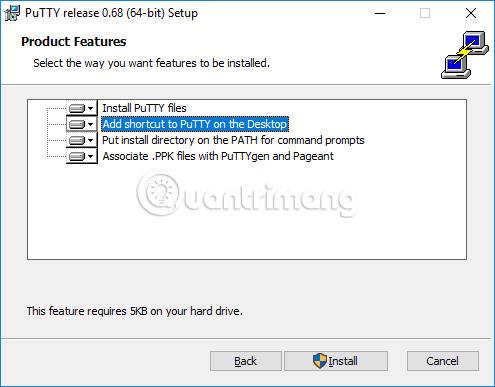
Όταν η διαδικασία εγκατάστασης ολοκληρωθεί με επιτυχία, θα εμφανιστεί μια οθόνη με το μήνυμα « Ολοκληρώθηκε ». Κάντε κλικ στο Finish για έξοδο από το πρόγραμμα εγκατάστασης.
Εκτελέστε PuTTY
Μετά από μια επιτυχημένη εγκατάσταση, θα πρέπει να ελέγξετε για να βεβαιωθείτε ότι το PuTTY εκτελείται σωστά και ότι μπορείτε να βρείτε το πρόγραμμα. Εάν έχετε εγκαταστήσει τη συντόμευση στην επιφάνεια εργασίας σας, θα μπορείτε να βρείτε το εικονίδιο PuTTY εδώ. Δοκιμάστε (διπλό) κλικ σε αυτό το εικονίδιο και το λογισμικό θα ανοίξει.
Εάν δεν δημιουργήσετε συντόμευση στην επιφάνεια εργασίας σας, θα μπορείτε να βρείτε το λογισμικό από το μενού Έναρξη των Windows στην κάτω αριστερή γωνία της οθόνης. Το μενού Έναρξη θα είναι ελαφρώς διαφορετικό σε κάθε έκδοση των Windows. Στα Windows 10, κάντε κύλιση προς τα κάτω μέχρι να δείτε το PuTTY. Ανοίξτε και επιλέξτε PuTTY .
Όταν ξεκινήσει το λογισμικό, θα εμφανιστεί ένα παράθυρο με τίτλο PuTTY Configuration με ένα πεδίο Host Name στο επάνω μεσαίο τμήμα. Δοκιμάστε να εισαγάγετε το όνομα διακομιστή με τον οποίο θα συνδεθείτε σε αυτό το πεδίο και κάντε κλικ στο Άνοιγμα.

Πώς να έχετε διακομιστή
Ο πελάτης SSH χρησιμοποιείται για σύνδεση με διακομιστή SSH. Από τότε που εγκαταστήσατε το PuTTY, έχετε ήδη έναν διακομιστή για να συνδεθείτε. Ο διακομιστής μπορεί να βρίσκεται στο πανεπιστήμιο, στο γραφείο ή στο σπίτι σας. Χρειάζεστε το όνομα διακομιστή (για παράδειγμα, student.example.edu) ή τη διεύθυνση IP (για παράδειγμα, 177.33.189.54) για να συνδεθείτε. Εισαγάγετε το όνομα διακομιστή ή τη διεύθυνση IP στο πεδίο Όνομα κεντρικού υπολογιστή.
Εάν δεν έχετε διακομιστή αλλά θέλετε να τον χρησιμοποιήσετε, δοκιμάστε να εγκαταστήσετε τον Tectia SSH Server για Windows ή κεντρικούς υπολογιστές IBM ή το OpenSSH σε Linux.
Άλλοι πελάτες SSH
Το PuTTY είναι ένας αρκετά καλός πελάτης, αλλά είναι λίγο παλιός. Το περιβάλλον χρήστη του είναι πολύ ξεπερασμένο και δεν παρέχει γραφικό περιβάλλον για τη μεταφορά αρχείων. Για εναλλακτικές, ανατρέξτε στους ακόλουθους άλλους πελάτες SSH.
Ο πελάτης SSH είναι ένα πρόγραμμα που επιτρέπει τη δημιουργία μιας ασφαλούς και πιστοποιημένης σύνδεσης SSH με διακομιστές SSH.
Επιλογές πελάτη SSH στα Windows
Υπάρχουν πολλοί άλλοι διαθέσιμοι πελάτες και διακομιστές. Συνήθως δεν υπάρχει υποστήριξη για τη διαχείριση κλειδιών SSH και μπορεί να μην υπάρχει εμπορική υποστήριξη ή υποστήριξη 24x7.
- Το Tectia SSH είναι ένας εμπορικά υποστηριζόμενος πελάτης SSH για επιχειρήσεις, με υποστήριξη 24x7.
- Το PuTTY είναι ένας δωρεάν πελάτης για τα πρωτόκολλα SSH και telnet.
- Το WinSCP είναι μια δωρεάν εφαρμογή πελάτη ανοιχτού κώδικα για Windows για μεταφορά αρχείων. Εκτός από τη μεταφορά αρχείων (με πρωτόκολλα FTP, SFTP ή SCP), το WinSCP παρέχει επίσης βασική λειτουργικότητα διαχείρισης αρχείων και υποστήριξη δέσμης ενεργειών.
- Το FileZilla είναι μια άλλη δωρεάν εφαρμογή μεταφοράς αρχείων.
- Επέκταση Chrome SSH - Το πρόγραμμα περιήγησης Google Chrome μπορεί να μετατραπεί σε πρόγραμμα-πελάτη SSH με την επέκταση διαθέσιμη στο Chrome Web Store. Το Chrome SSH (beta) παρέχει μια βασική χωρητικότητα πρωτοκόλλου SSH.
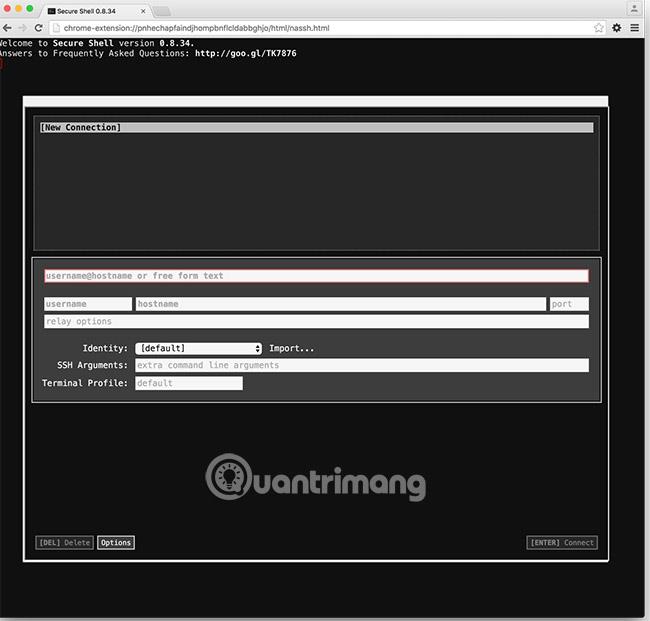
- Η Bitvise είναι μια ευρωπαϊκή εταιρεία λογισμικού, που ειδικεύεται στην παροχή SSH client για Windows. Μπορείτε να κατεβάσετε το Bitvise SSH Client εδώ .
- Η VanDyke Software προσφέρει το εμπορικό της λογισμικό πελάτη δωρεάν, αλλά για περιορισμένο χρονικό διάστημα. Οι πελάτες SecureDRT και SecureFX της VanDyke υποστηρίζουν telnet, Secure Shell (SSH) και SFTP. Μπορείτε να κατεβάσετε μια δοκιμαστική έκδοση εδώ .
Δείτε περισσότερα: